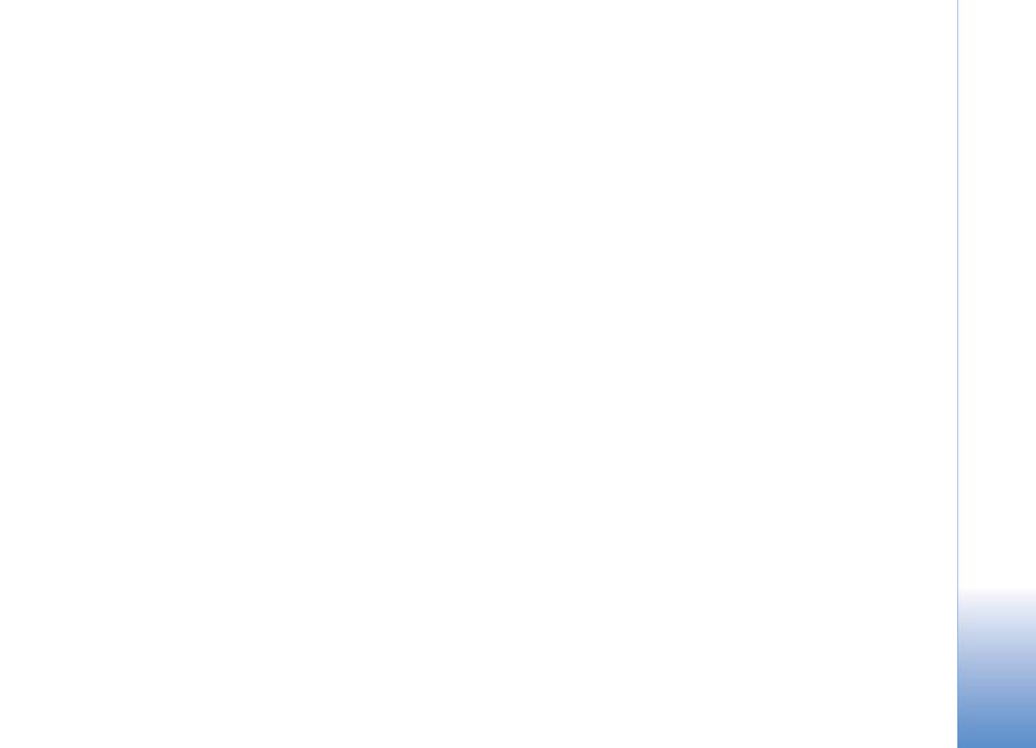
Editar vídeo, som, imagem,
texto e transições
Para criar clips de vídeo personalizados, marque e
seleccione um ou mais clips de vídeo e seleccione
Opções
>
Modificar
.
Para modificar o vídeo, seleccione entre as seguintes
opções:
Editar clip vídeo
:
Cortar
— Ajusta o clip de vídeo na vista Cortar clip de
vídeo.
Juntar efeito de cor
— Insere um efeito de cor no clip de
vídeo.
Usar movimento lento
— Abranda a velocidade do clip de
vídeo.
Desactivar som
/
Activar o som
— Desactiva ou a activa o
som original do clip de vídeo.
Mover
— Move o clip de vídeo para a localização
seleccionada.
Remover
— Remove o clip de vídeo do vídeo.
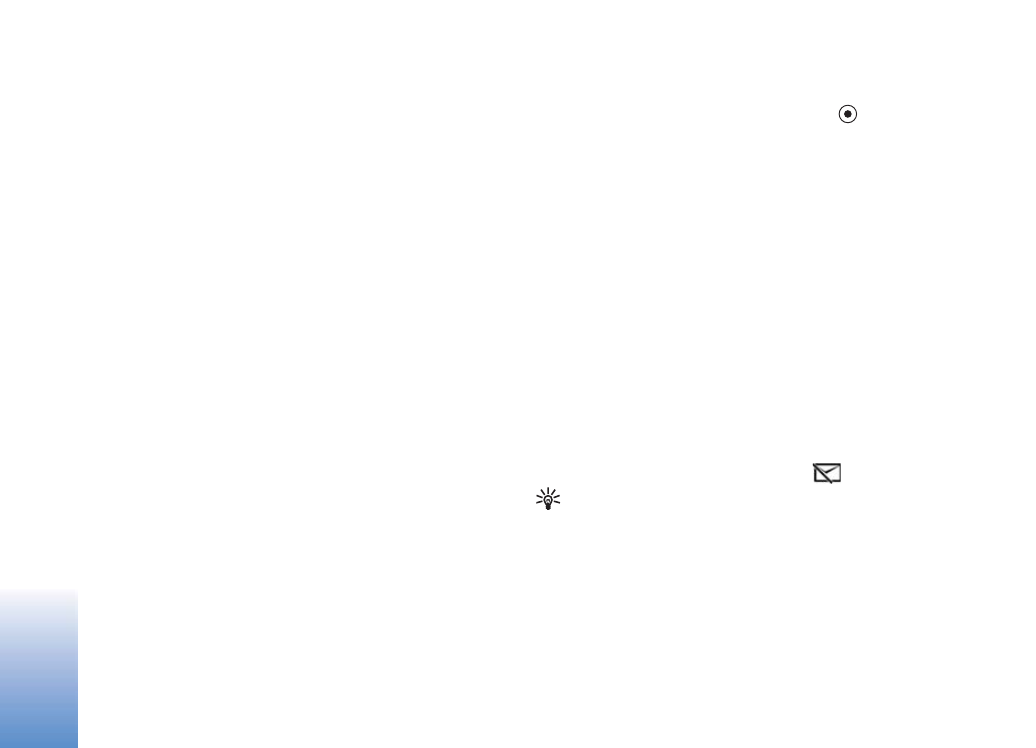
Câmara
34
Duplicar
— Efectua uma cópia do clip de vídeo
seleccionado.
Editar texto
(apresentado apenas se tiver adicionado
texto) — Permite mover, remover ou duplicar texto; alterar
a respectiva cor e estilo; definir o período de tempo que o
mesmo é apresentado no ecrã e adicionar efeitos.
Editar imagem
(apresentado apenas se tiver adicionado
uma imagem) — Para mover, remover ou duplicar uma
imagem; definir o período de tempo que a mesma é
apresentada no ecrã e definir um segundo plano ou efeito
de cor para a imagem.
Editar clip de som
(apresentado apenas se tiver
adicionado um clip de som) — Permite cortar ou mover um
clip de som, ajustar a sua duração ou remover ou duplicar
o clip.
Editar transição
— Existem três tipos de transições: no
início de um vídeo, no fim de um vídeo e entre clips de
vídeo. Uma transição de início pode ser seleccionada
quando a primeira transição do vídeo estiver activa.
Inserir
—
Clip de vídeo
,
Imagem
,
Texto
,
Clip de som
ou
Novo clip de som
.
Filme
— Permite pré-visualizar o filme em ecrã total ou
como miniatura, guardar ou enviar o filme, ou cortá-lo
num tamanho adequado para ser enviado numa
mensagem multimédia.
Para obter um instantâneo de um clip de vídeo, na vista
Cortar vídeo, seleccione
Opções
>
Obter instantâneo
ou,
na vista Pré-visualizar miniaturas, prima
e seleccione
Obter instantâneo
.
Para guardar o vídeo, seleccione
Opções
>
Filme
>
Guardar
. Para definir a
Mem. em utilização
, seleccione
Opções
>
Definições
. A memória predefinida é a do
dispositivo.
Na vista
Definições
, também pode definir o
Nome pred.
vídeos
,
Nome pred. foto ecrã
,
Resolução
e
Mem. em
utilização
.
Seleccione
Enviar
>
Por multimédia
,
Por e-mail
,
Por
Bluetooth
ou
Por infravermelhos
, se pretender enviar o
vídeo. Contacte o seu operador de rede ou fornecedor de
serviços para obter informações sobre o tamanho máximo
de mensagens multimédia que pode enviar. Se o vídeo for
demasiado grande para ser enviado numa mensagem
multimédia, é apresentado o símbolo
.
Sugestão! Se pretender enviar um clip de vídeo que
ultrapasse o tamanho máximo de mensagens multimédia
permitido pelo fornecedor de serviços, poderá enviar o clip
utilizando a tecnologia sem fios Bluetooth. Consulte
‘Enviar dados utilizando a conectividade Bluetooth’,
p. 102. Também pode transferir vídeos para um PC
compatível, utilizando a conectividade Bluetooth ou um
leitor de cartões de memória SD compatível (acessório).